- ERR_BLOCKED_BY_CLIENT è uno degli errori più comuni che gli utenti devono affrontare su Chrome principalmente a causa delle estensioni.
- Un'altra possibile causa è l'accumulo di dati e file del browser corrotti.
- Una soluzione rapida a questo errore è disabilitare i componenti aggiuntivi e i plug-in sospetti.
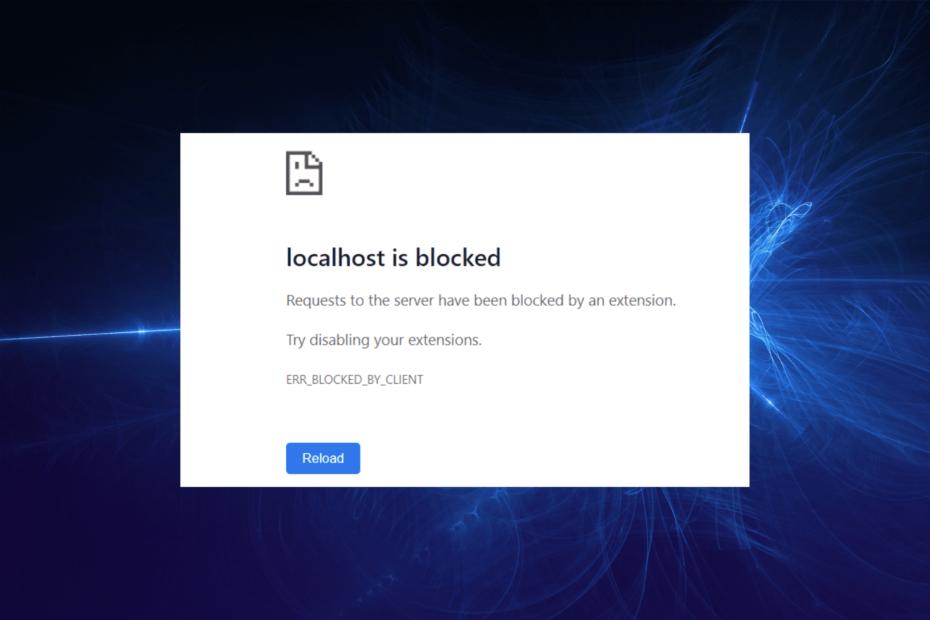
- Migrazione facile: usa l'assistente Opera per trasferire i dati in uscita, come segnalibri, password, ecc.
- Ottimizza l'utilizzo delle risorse: la tua memoria RAM viene utilizzata in modo più efficiente rispetto a Chrome
- Privacy migliorata: VPN gratuita e illimitata integrata
- Nessuna pubblicità: il blocco degli annunci integrato velocizza il caricamento delle pagine e protegge dal data mining
- Scarica Opera
Chrome è uno dei migliori browser con adblocker attualmente disponibile sul mercato. Sebbene l'adblocker aiuti a migliorare la tua esperienza di navigazione, è stato dimostrato che è una delle cause dell'errore di Chrome bloccato dal client.
Questo perché controlla ogni URL che provi a caricare sul tuo browser e lo esegue attraverso i suoi filtri. Se l'URL soddisfa i requisiti di segnalazione del blocco annunci, lo blocca automaticamente. Quindi, l'errore bloccato dal prompt del client.
Questa guida ti aiuterà a risolvere questo errore, visualizzato come ERR_BLOCKED_BY_CLIENT, e ti consentirà di visitare nuovamente i tuoi preziosi siti Web senza restrizioni.
Come posso risolvere l'errore bloccato dal client su Chrome?
1. Disabilita le estensioni
- Clicca il pulsante menu (i tre punti verticali) nell'angolo in alto a destra.
- Seleziona il Più strumenti opzione.

- Scegliere Estensioni dalle opzioni visualizzate.
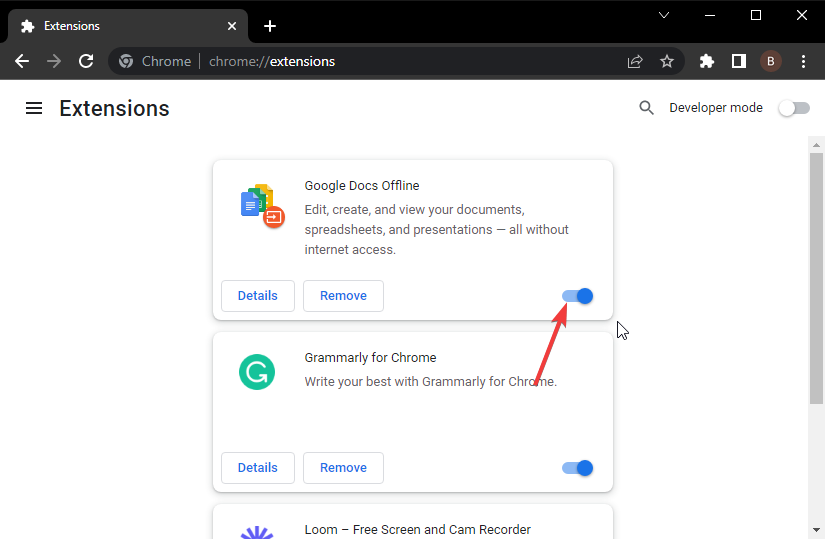
- Ora, sposta indietro l'interruttore delle estensioni per disabilitarle.
- Infine, chiudi e riavvia Chrome.
Le estensioni di destinazione da disabilitare dovrebbero essere l'adblocker e altre relative alla sicurezza poiché sono le cause principali del mancato caricamento della risorsa: net:: err_blocked_by_client problema.
Ma puoi anche disabilitare tutte le estensioni e verificare se il problema è stato risolto. Se Chrome funziona correttamente, puoi iniziare ad abilitarli uno dopo l'altro per conoscere quello che causa il problema.
2. Cancella dati di navigazione
- Clicca sul pulsante menu e seleziona il Più strumenti opzione.
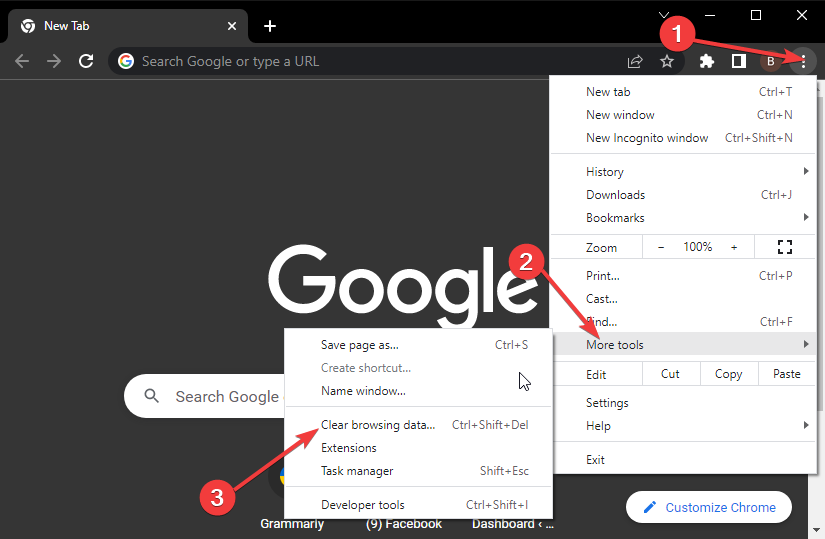
- Seleziona il Cancella dati di navigazione… opzione.
- Seleziona le caselle di controllo per Cronologia di navigazione, Cookie e altri dati del sito e Immagini e file memorizzati nella cache.
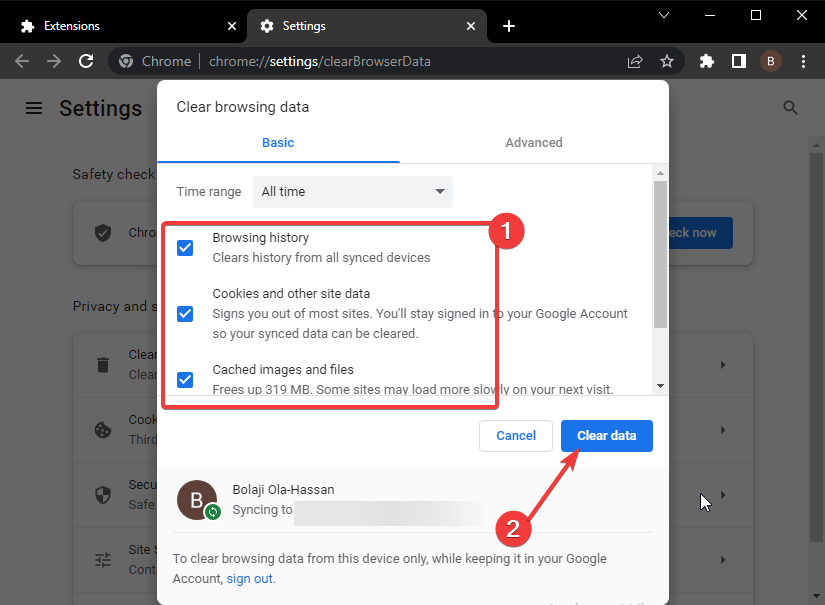
- Ora, fai clic su Cancella i dati pulsante e riavvia Chrome.
- Firewall di Windows 10/11 che blocca Google Chrome [SOLUZIONE GARANTITA]
- Come consentire a Chrome di accedere alla rete nel firewall
- Come ripristinare la barra degli indirizzi di Chrome dopo averla persa durante il ridimensionamento
3. Prova un browser alternativo
Se l'immagine net:: err_blocked_by_client appare ancora dopo aver tentato tutte le correzioni precedenti, potresti provare un altro browser in Opera.
Opera è un browser versatile basato sullo stesso motore Chromium di Chrome. Quindi, vanta la velocità e altre funzionalità di prestazioni associate a Chrome.
Ha un'interfaccia intuitiva che puoi personalizzare secondo i tuoi gusti. Grazie alla sua VPN gratuita e ad altre funzionalità di privacy e sicurezza, è anche uno dei browser più sicuri.
Sebbene sia vero che Opera ha un blocco degli annunci integrato, è completamente personalizzabile e può essere disabilitato per consentirti di visitare qualsiasi sito web.
Ti dà solo la sicurezza e la velocità di cui hai bisogno senza dover affrontare frequentemente errori.
⇒ Ottieni Opera
Non essere in grado di caricare una pagina popolare come YouTube a causa di ERR_BLOCKED_BY_CLIENT può togliere il divertimento alla tua sessione di navigazione. Anche se può essere piuttosto fastidioso, le soluzioni sono semplici e dirette.
Stai affrontando altri problemi come Codice di errore di Chrome 5? Dai un'occhiata alla nostra guida completa per risolverlo.
Sentiti libero di discutere la soluzione che ha fatto funzionare di nuovo correttamente Chrome nella sezione commenti qui sotto.
 Hai ancora problemi?Risolvili con questo strumento:
Hai ancora problemi?Risolvili con questo strumento:
- Scarica questo strumento di riparazione del PC valutato Ottimo su TrustPilot.com (il download inizia su questa pagina).
- Clic Inizia scansione per trovare problemi di Windows che potrebbero causare problemi al PC.
- Clic Ripara tutto per risolvere i problemi con le tecnologie brevettate (Sconto esclusivo per i nostri lettori).
Restoro è stato scaricato da 0 lettori questo mese


